こんにちは、2Yです。
今回は「PS4と『Discord』をつなげる方法」についてお話ししていきます。
みなさんは「PCの友達と一緒にゲームしたいのにVCのやり方がわからない」という経験をしたことがありませんか?
最近では「Apex Legends」など他の媒体ともオンラインできる人気ゲームも増えてきていますよね。
ただPS4同士、PC同士だと簡単にできますが、PS4とPCなど他の媒体でVCをつなげることは少し手間のかかることだったりします。
そこで今回は「PS4とPC(スマホ)のDiscordのつなぎ方」についてご紹介します。
それでは早速参りましょう。
『Discord』とは?
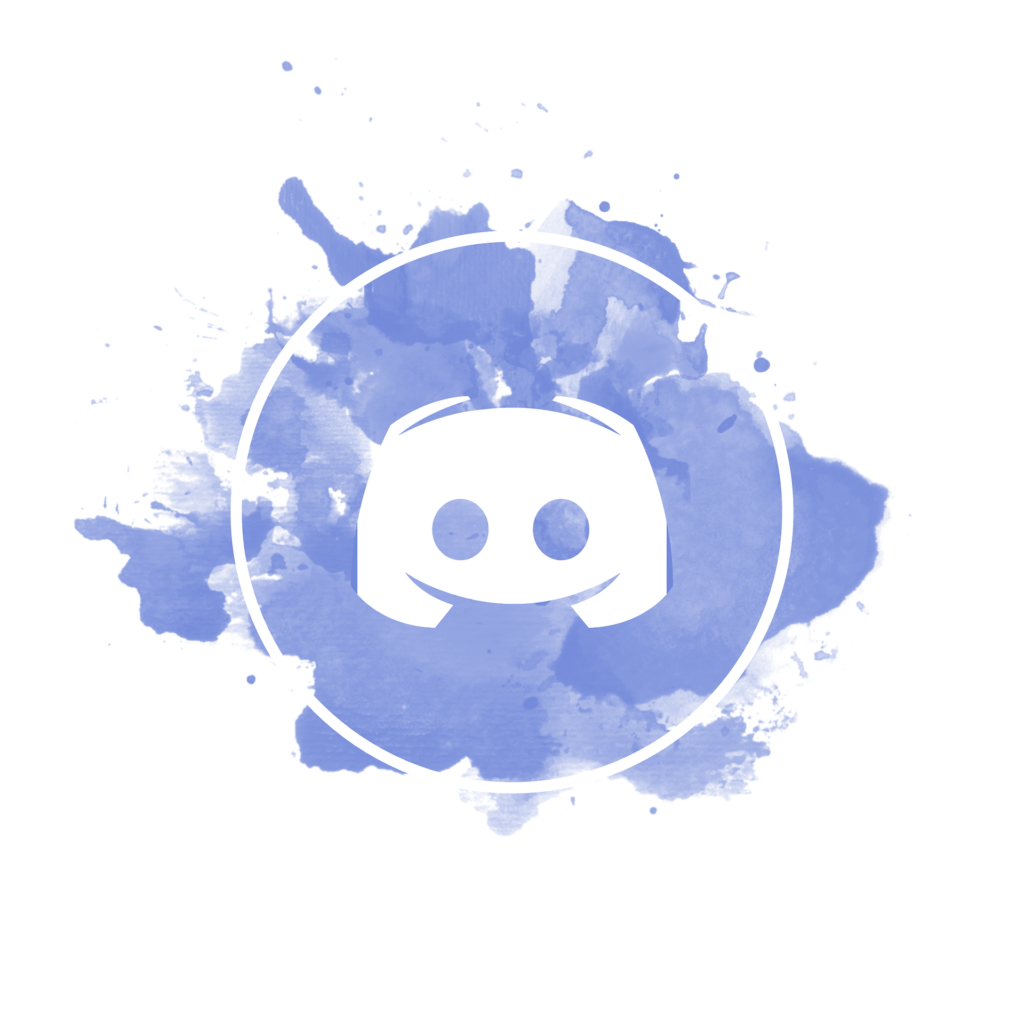
そもそも「Discordとは何?」というところからお話ししていきます。
『Discord』は今回のメインテーマですが、簡単に言ってしまうと「オーディオコミュニケーションアプリ」です。
「ボイスチャット」とも呼ばれ、ゲームや雑談など音声のコミュニケーションツールとして多くの方に愛用されています。
『Discord』の詳しい使い方についてはこちらの記事でご紹介しているので合わせてご覧ください。

PS4でどういうときに使う?

主に『Discord』はPCアプリとしてPCやスマホで使われることが多いです。
そんな中でPS4と連携して使いたい場面もあります。
- PCでゲームをするフレンドとゲームがしたいとき
- 『Discord』で知り合ったゲーム友達とゲームをするとき
それは上記のようなときです。
PS4と違う媒体でゲームをしたいときに、VC(ボイスチャット)のアプリとして『Discord』を使いたい場面が多いです。
PS4と『Discord』の接続方法
ここからは実際にPS4と『Discord』のつなぎ方についてお話ししていきます。
大きく分けて接続方法は2パターンあります。
「スプリッターを使用する」か「ヘッドホンアンプ/サウンドカードを使用する」かのどちらかです。
それでは本題に入っていきます。
スプリッターを使用する
まずはスプリッターを使って接続する方法をご紹介します。
こちらの方法は、ヘッドホンアンプに比べて安く済ませられることがメリットです。
マイクやヘッドホンなど他にお金を割きたい方、とりあえずPS4ユーザーとPCユーザーで『Discord』が使えればいいという方におすすめです。
「そもそもスプリッターが何かわからない!」という方も多いことでしょう。
スプリッターとは簡単に言えば、入出力を自動で判断してミックスしてくれるオーディオ機器です。
たくさんの音を入れれて、ミックスしたものを出すこともできるアイテムということです。
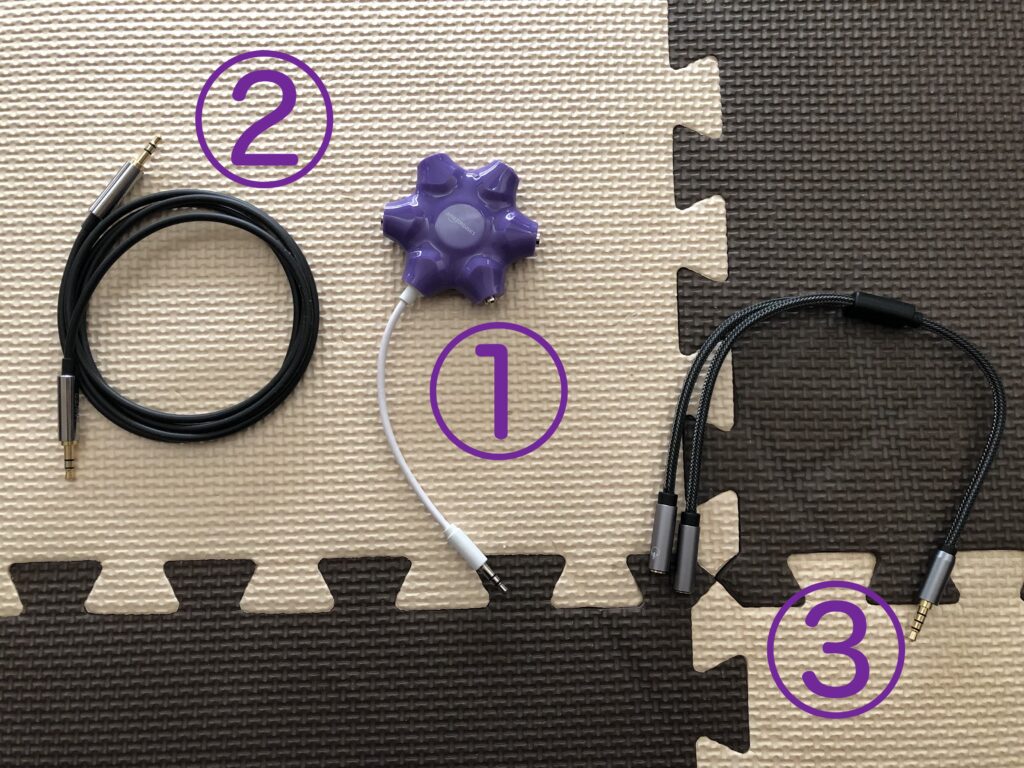
ここからは機材を上記の番号をつけて説明していきます。
こちらが主に接続で必要となる機材です。
今回メインで使用する「スプリッター」です。
全部の音の出し入れのまとめ役として使います。
Ankerの3.5mmケーブルです。
スプリッターとモニターから抜いたゲーム音の接続に使います。
3.5mmからマイクとヘッドホンへ分配するケーブルです。
PCのイヤホンジャックをマイクとヘッドホンに分配するために使います。
これを全て買っても3000円以内で収まるコスパの良さです。

まずは、③の分配ケーブルとPCのイヤホンジャックを接続しましょう。
これでPCのイヤホンジャックがマイクとヘッドホンのそれぞれ別に接続できるようになりました。
つづいて、①のスプリッターと③の分配ケーブルのヘッドホンマークの付いている方を接続します。
これによって分かれたヘッドホン端子側にたくさん入出力できるようになりました。
最後に①のスプリッターに②の3.5mmケーブルを挿します。
また、3.5mmケーブルの反対側はゲーム画面が映っているモニターのイヤホンジャックに挿してください。

続いては実際に自分に装着するヘッドセットを接続していきます。

多くのヘッドセットは端子がマイクとイヤホンに分かれています。
そのイヤホン側を①のスプリッターに挿します。

逆のマイク側を③の分配ケーブルの空いている方に挿します。
ヘッドセットの中には端子がマイクとヘッドホンに分かれておらず一色単になっているものもあります。
その場合は、上記のような分配ケーブルと買ってマイクとイヤホンの端子に分配する必要があります。
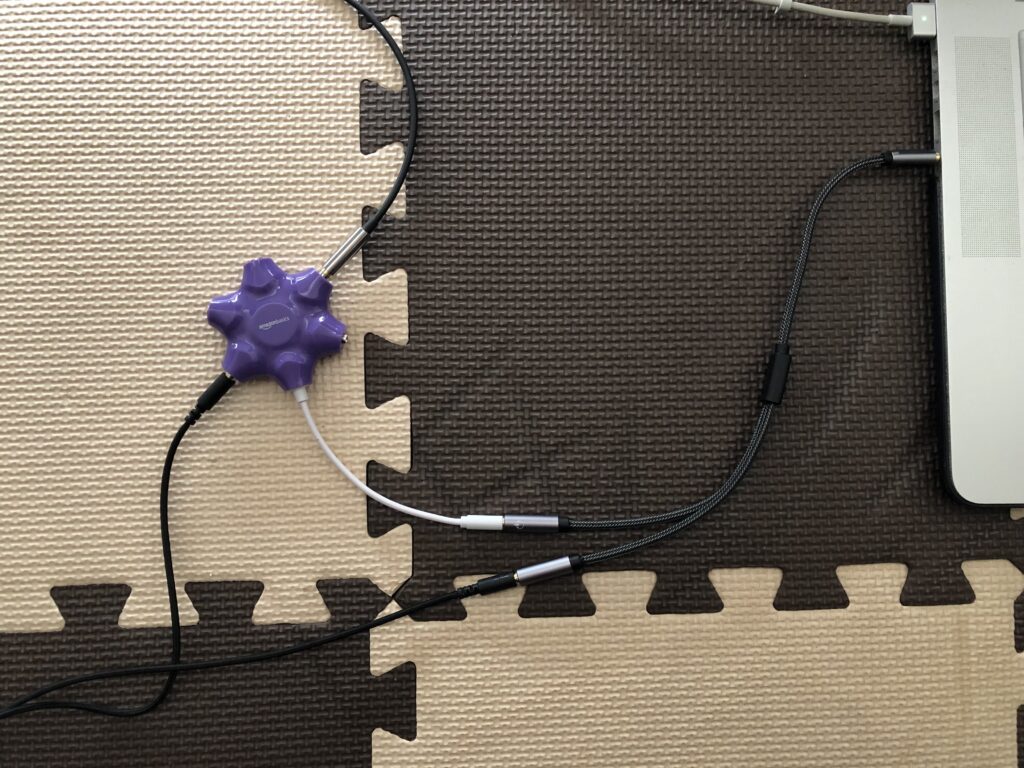
これで接続は完了になります。
あとは『Discord』を開いて実際に使用してみましょう。
詳しい『Discord』の記事はこちらをご覧ください。



また、ヘッドセットではなくイヤホンとマイクを別々に使う方は、イヤホンを①のスプリッター、マイクを③の分配ケーブルに接続します。
『Discord』はPCだけでなく、スマホのような携帯でも使うことができます。
その場合は③の分配ケーブルとスマホを接続しましょう。
iphone、ipadを使用している方は3.5mm→Lightning変換が必要になります。
Android、タブレットを使用している方は3.5mm→USB TypeCの変換が必要になります。
ヘッドホンアンプ/サウンドカードを使用する
続いては、ヘッドホンアンプもしくはサウンドカードを使用した接続方法をご紹介します。
こちらは、値段はかかりますが高いクオリティが期待できます。
より高度な音質を求める方、より繊細な音量調節ができる環境を求める方におすすめです。
今回は例で今私が実際に使っている「Sound BlasterX G6」を使って説明します。
こちらでおすすめの2万円以下で買えるヘッドホンアンプをご紹介してますので合わせてご覧ください。
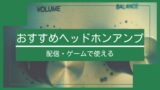
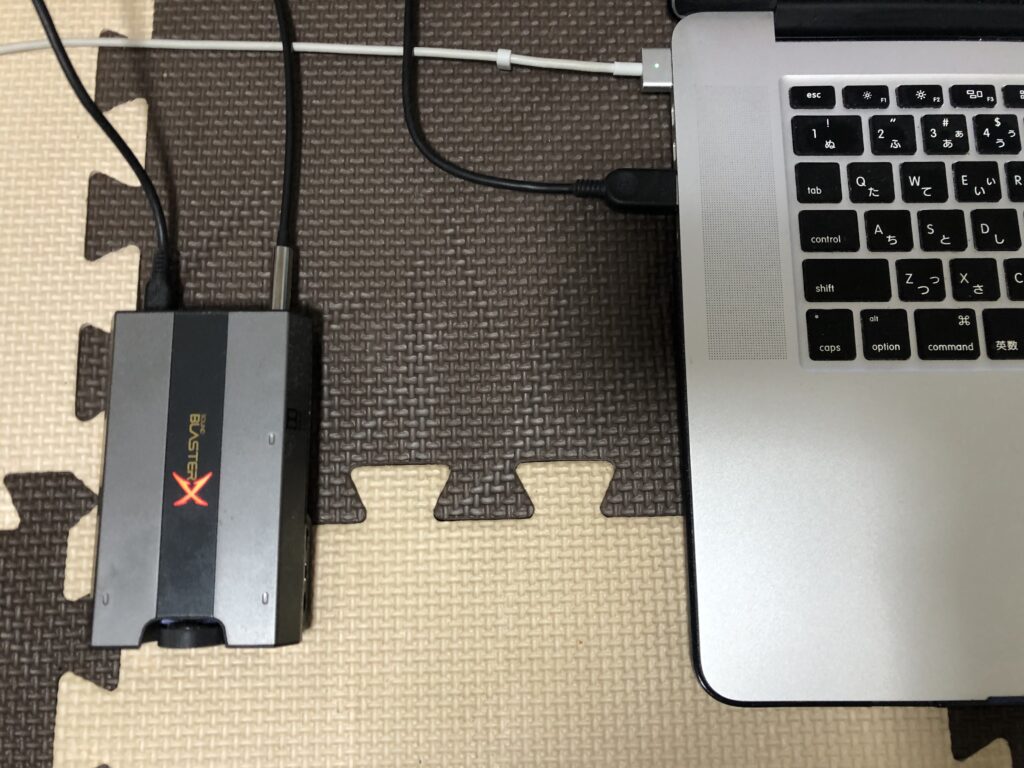
接続は至ってシンプルで先程のスプリッターの代わりをヘッドホンアンプが担っています。
まずはヘッドホンアンプとPCをUSB接続しましょう。
続いて、ゲームの音を抜いている3.5mmケーブルをヘッドホンアンプに挿します。
接続的には以上です。
あとはヘッドセットやマイクをヘッドホンアンプに接続するだけで使用できます。
※ただし、スマホの場合はUSB接続できないため使用できません。
ヘッドホンアンプやサウンドカードは、細かな音の調整ができるためFPSゲームなどと非常に相性がいいです。
お金に余裕のある方はヘッドホンアンプでの接続をおすすめします。
詳しくはこちらの記事に記載しているので、気になった方はご覧ください。

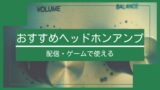
まとめ
ここまでPS4と『Discord』をつなげる方法についてお話ししてきましたが、いかがだったでしょうか。
PS4の人同士だけじゃなく、PCやSwitchでゲームをしている人ともゲームができたらより一層楽しいですよね。
PS4にも来年の前半くらいに『Discord』が導入されるという噂もあります。
そうなればこういった接続も多少はなくなり楽になりますね。
それまでにはまだ時間があるので自分の満足のいく設備機器を整えていきましょう。
ぜひ楽しいゲームライフを送ってください!
この記事が何か参考になれば幸いです。
ここまでお読みいただきありがとうございました!


